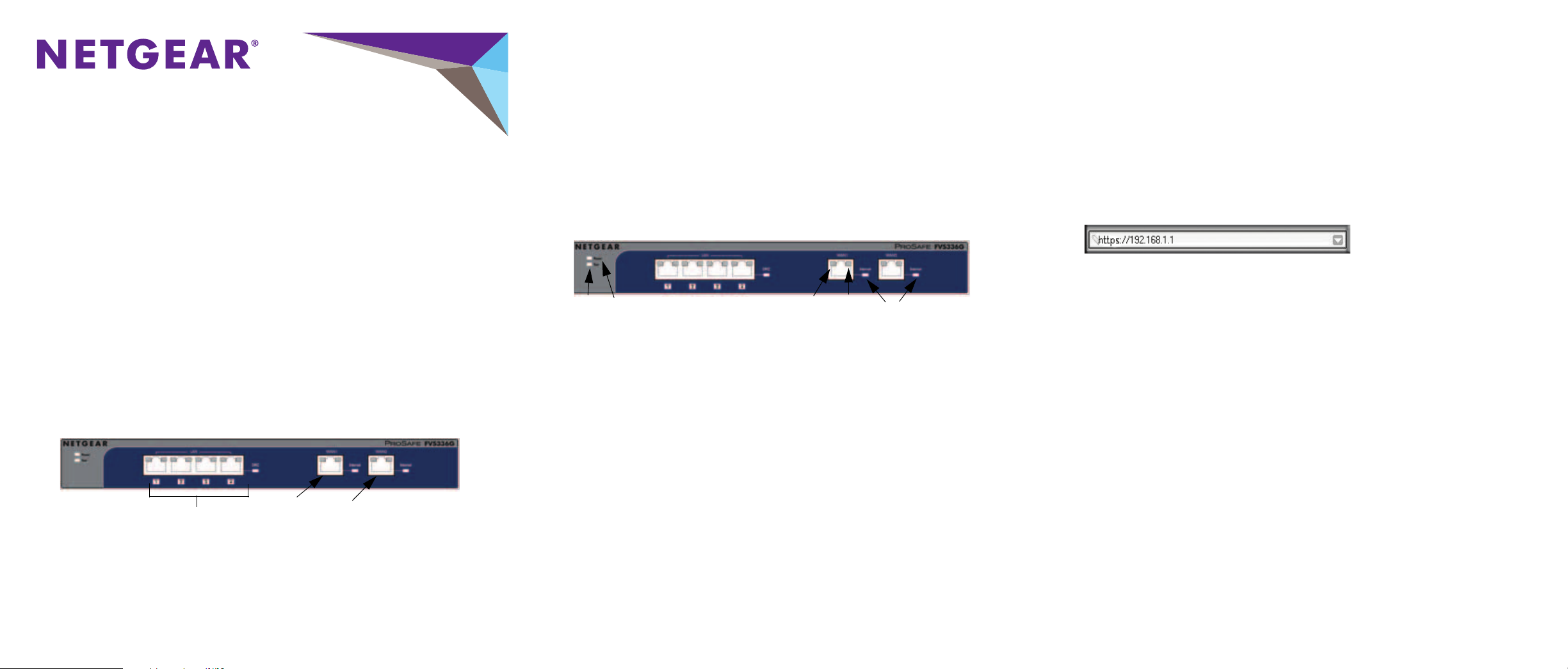
Guide d'installation
1
2
3
7
8
6
4
5
Pare-feu VPN SSL Dual WAN Gigabit NETGEAR ProSAFE™
FVS336G v2
Contenu de la boîte
Nous vous remercions pour l'achat de ce produit NETGEAR. L'emballage doit
contenir les éléments suivants :
• Pare-feu VPN SSL Dual WAN Gigabit NETGEAR ProSAFE™ FVS336G v2
• Câble d'alimentation CA
• Pieds en caoutchouc pour l'installation sur une table
• Câble Ethernet de catégorie 5 (Cat5)
• Guide d'installation
• CD
• Logiciel client VPN ProSafe - une licence utilisateur
Connexion du pare-feu
Pour connecter les câbles entre le pare-feu, les modems et un ordinateur :
1. Eteignez vos modems haut débit et débranchez leurs câbles d'alimentation.
2. Branchez l'extrémité d'un câble Ethernet d'un modem sur le port WAN1 (1) du
pare-feu.
3. Branchez l'extrémité d'un câble Ethernet de l'autre modem sur le port
WAN2 (2) du pare-feu.
4. Branchez l'extrémité du câble Ethernet fourni avec votre pare-feu sur un port
de réseau local (3) et l'autre extrémité sur le port Ethernet de votre ordinateur.
Vos câbles réseau sont branchés et vous êtes prêt à redémarrer votre réseau.
Pour redémarrer votre réseau dans le bon ordre :
AVERTISSEMENT: si vous ne respectez pas l'ordre de ces étapes, il est possible
que votre connexion à Internet échoue.
1. Mettez sous tension vos modems haut débit et attendez environ deux minutes
qu'ils s'allument.
2. Branchez l'adaptateur secteur sur le port d'alimentation CA situé à l'arrière du
pare-feu.
3. Branchez l'adaptateur secteur à une prise secteur.
Le voyant de test (4) s'allume et s'éteint.
4. Mettez votre ordinateur sous tension.
5. Surveillez les voyants d'état :
• Alimentation. Le voyant d'alimentation (5) s'allume en vert. Si ce n'est pas
le cas, consultez la section Dépannage du manuel de référence.
• Test. Lors de la première mise sous tension du routeur, le voyant Test (4)
s'allume en orange pendant environ deux minutes. S'il est toujours allumé
passé ce délai, reportez-vous au manuel de référence.
• WAN. Les voyants d'activité des ports WAN 1 et WAN 2 s'allument (6). Si ce
n'est pas le cas, vérifiez que les câbles Ethernet sont correctement
branchés aux ports des modems et aux ports WAN, et que les modems sont
sous tension. Les voyants Link/Act (7) indiquent une activité sur le port. Les
voyants de vitesse (8) s'allument comme suit :
• Vert. Votre ordinateur communique à 1 Gbit/s.
• Orange. Votre ordinateur communique à 100 Mbit/s.
• Aucune lumière. Votre ordinateur communique à 10 Mbit/s.
• LAN. Les voyants de vitesse et Link/Act des ports de réseau local (LAN)
connectés fonctionnent de la même façon que pour les ports WAN.
Configuration du pare-feu pour l'accès à
Internet
Avant de commencer, munissez-vous des informations de configuration de votre
fournisseur d'accès à Internet (FAI).
Remarque : pour que votre ordinateur puisse se connecter au pare-feu, il doit être
configuré de sorte à obtenir automatique m en t un e ad re ss e IP vi a DHCP. Pour plus
d'informations, reportez-vous au Manuel de référence en ligne.
Pour configurer le pare-feu pour l'accès à Internet :
1. Dans votre navigateur, saisissez l'adresse https://192.168.1.1.
2. Saisissez le nom d'utilisateur et le mot de passe par défaut.
• Nom d'utilisateur : admin
• Mot de passe : password
3. Cliquez sur le bouton Login (Connexion).
L'écran Router Status (Etat du routeur) s'affiche.
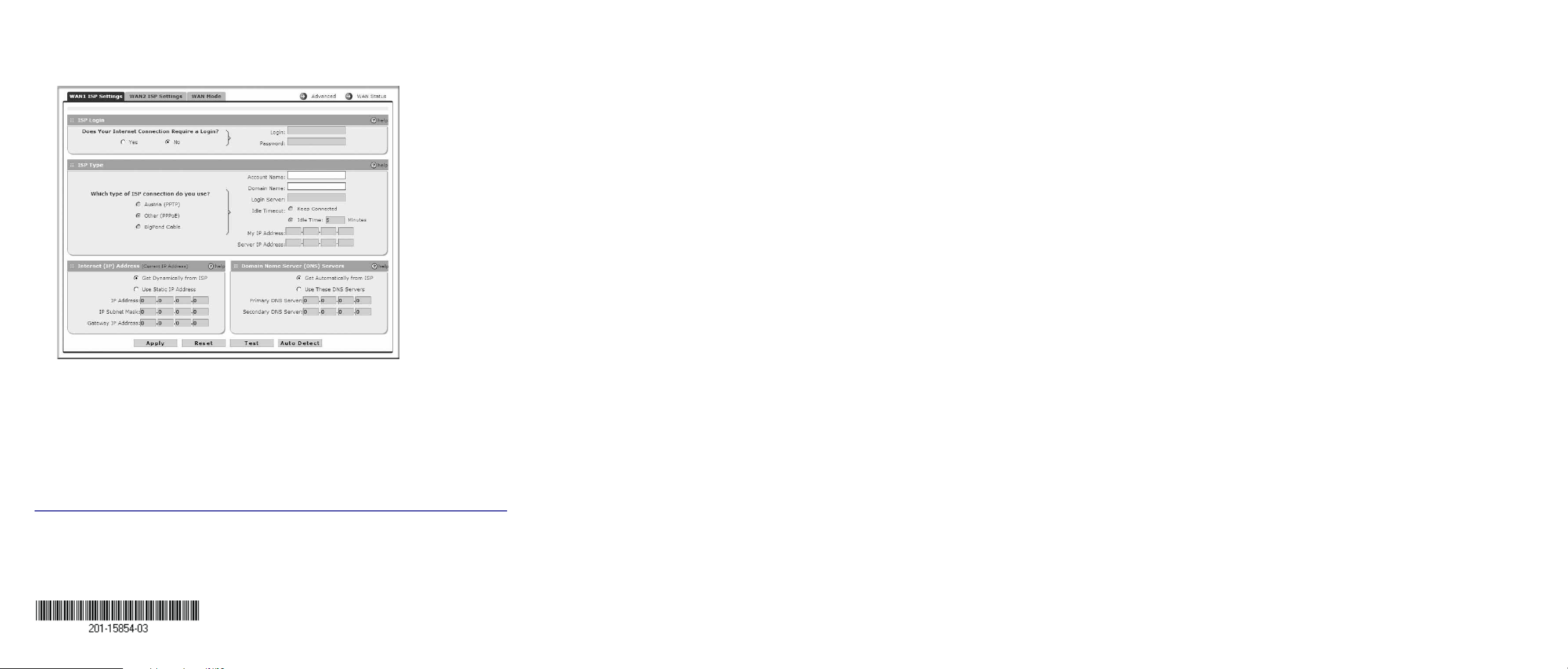
4. Sélectionnez WAN Settings > WAN1 ISP Settings (Paramètres WAN >
Paramètres du FAI pour le port WAN1).
L'écran WAN 1 ISP Settings (Paramètres du FAI pour le port WAN1) s'affiche.
5. Cliquez sur le bouton Auto Detect (Détection automatique) en bas de l'écran
WAN1 ISP Settings (Paramètres du FAI pour le port WAN1).
Le routeur tente automatiquement de détecter votre type d e conne xion. Si vous
connaissez déjà le type de connexion de votre FAI, vous pouvez configurer
manuellement les paramètres du routeur sur l'écran WAN1 ISP (FAI WAN1).
NETGEAR, le logo NETGEAR et Connect with Innovation sont des marques commerciales et/ou des marques
déposées de NETGEAR, Inc. et/ou des filiales de NETGEAR aux Etats-Unis et/ou dans d'autres pays. Les
informations sont sujettes à changement sans préavis. © NETGEAR, Inc. Tous droits réservés.
Pour une utilisation en intérieur uniquement. Valable dans tous les états membres de l'UE, les états de l'AELE et
la Suisse.
Octobre 2013
NETGEAR, Inc.
350 East Plumeria Drive
San Jose, CA 95134, Etats-Unis
6. Cliquez sur Apply (Appliquer).
Les paramètres sont enregistrés.
7. Cliquez sur le bouton Test (Tester) pour vérifier que la connexion Internet est
active.
8. Sélectionnez l'onglet WAN2 ISP (FAI WAN2) et répétez les étapes 5 et 6.
Conseils de dépannage
Vous trouverez ici quelques conseils pour corriger les problèmes les plus courants
que vous êtes susceptible de rencontrer.
• Assurez-vous que les câbles Ethernet sont correctement branchés.
Le voyant Link/ACT du port WAN du pare-f eu est allumé si le câble Ethernet est
correctement connecté au pare-feu à partir de chaque modem et si les modems
et le pare-feu sont sous tension.
Pour chaque ordinateur sous tension et correctement connecté au pare-feu via
un câble Ethernet, le voyant du port LAN correspondant du pare- feu est allumé.
• Vérifiez que les paramètres réseau de l'ordinateur sont corrects.
Les ordinateurs doivent être configurés pour obtenir automatiquement les
adresses IP et DNS via DHCP. Pour plus d'informations sur la configuration de
votre ordinateur pour obtenir une adresse IP et DNS via DHCP, reportez-vous
au manuel de référence.
• Pour les connexions à des modems câble, utilisez l'usurpation d'adresse
MAC.
Avec certains modems câble, vous devrez utiliser l'adresse MAC de l'ordinateur
enregistré sur le compte.
Pour utiliser l'usurpation d'adresse MAC :
1. Sélectionnez WAN1 ISP Settings > Advanced (Paramètres du FAI pour le
port WAN1 > Avancé).
2. Dans la section Router’s MAC Address (Adresse MAC du routeur),
sélectionnez Use this Computer’s MAC (Utiliser l'adresse MAC de cet
ordinateur) ou Use this MAC address (Utiliser cette adresse MAC).
3. Saisissez l'adresse MAC de l'ordinateur qui est enregistré auprès de votre FAI.
Le routeur récupère et utilise l'adresse MAC de l'ordinateur que vous avez
identifié.
4. Cliquez sur le bouton Apply (Appliquer).
Les paramètres sont enregistrés.
5. Relancez le réseau en respectant toutes les étapes.
Assistance
Merci d'avoir choisi les produits NETGEAR.
Après l'installation de votre appareil, notez le numéro de série inscrit sur l'étiquette
de votre produit. Il vous sera nécessaire pour enregistrer votre produit à l'adresse
https://my.netgear.com.
Vous devez enreg istrer votre produit avant de pouvoir utiliser l'assistance
téléphonique de NETGEAR. NETGEAR vous recommande d'enregistrer votre
produit sur le site Web de NETGEAR. Pour obtenir des mises à jour de produits et
accéder au support Web, rendez-vous à l'adresse http://support.netgear.com.
NETGEAR vous recommande d'utiliser uniquement les ressources d'assistance
officielles de NETGEAR. Vous pouvez contacter des techniciens du support
technique NETGEAR par chat, e-mail ou téléphone à l'adresse
http://support.netgear.com/general/contact/default.aspx.
Pour consulter la déclaration de conformité actuelle pour l'UE rendez-vous sur le
sitehttp://support.netgear.com/app/answers/detail/a_id/11621/.
Pour obtenir les informations relatives à la conformité légale, rendez-vous sur
http://www.netgear.com/about/regulatory/.
